Táboa de contidos
Por suposto, Microsoft Excel é unha ferramenta popular e útil para realizar ecuacións complexas. Agora ben, non sería xenial se puidésemos calcular o envellecemento acelerado en Excel? Parece complexo, non? Mal! Neste artigo, mostraremos como facer unha calculadora de envellecemento acelerado en Excel en 4 sinxelos pasos.
Descargar o libro de prácticas
Calculo do envellecemento acelerado.xlsx
Que é o envellecemento acelerado?
En primeiro lugar, detémonos un pouco sobre o que se entende por "envellecemento acelerado"?
O envellecemento acelerado determina a vida útil dun produto antes de que se venda ao consumidor e sexa real. - Os datos do mundo están dispoñibles. Normalmente, o envellecemento acelerado implica realizar estudos que imiten como o envellecemento pode afectar os materiais ao longo da súa vida útil.
Fórmula aritmética para calcular a duración do envellecemento acelerado
En xeral, a ecuación de Arrhenius serve como base para calcular o envellecemento acelerado. tempo de envellecemento. Polo tanto, a ecuación para o envellecemento acelerado segundo o estándar ASTM F1980 é:

onde,
- A vida útil desexada é o tempo en meses que un produto permanece apto para o seu uso/consumo.
- Q 10 é o
- Q 10 1>Factor de envellecemento que normalmente se considera 2, o que significa que a taxa de envellecemento duplícase por cada 10℃ de cambios de temperatura.
- T AA é a Temperatura de envellecemento acelerado que varíade 40 ℃ a 60 ℃.
- T S é a temperatura ambiente ou circundante que normalmente está entre 20 ℃ e 25 ℃.
4 pasos sinxelos para facer unha calculadora de envellecemento acelerado en Excel
Agora, consideremos o conxunto de datos Vida útil das marcas de aspirina que se mostra no B4:D14 células. Aquí, o conxunto de datos mostra o número de serie , a Marca, e a Vida útil en meses para cada Marca , respectivamente. Entón, vexamos cada un dos pasos que se mostran a continuación.

Aquí usamos a versión Microsoft Excel 365 , podes usar calquera outra versión segundo a súa conveniencia.
📌 Paso 1: introduza a vida útil
- Primeiro, introduza a vida útil desexada do produto, aquí temos escollido 12 meses para a Aspirina de Marca 6 como se mostra no conxunto de datos anterior.
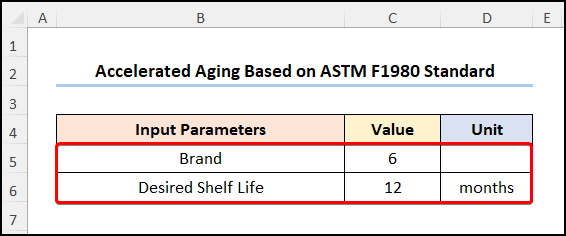
Ler Máis: Como facer unha análise do envellecemento en Excel (con pasos rápidos)
📌 Paso 2: especificar as temperaturas e o factor de envellecemento
- En segundo lugar, escriba Temperatura de envellecemento acelerado en graos Celsius, que neste caso é de 50 ℃.
- A continuación, introduza Temperatura ambiente en graos Celsius , aquí son 25℃.
- Despois disto, insira o valor Factor de envellecemento , normalmente, este valor tómase como 2.

Ler máis: Como usar varias condicións en Excelpara o envellecemento (5 métodos)
Lecturas similares
- Como usar a fórmula IF para os cubos de envellecemento en Excel (3 exemplos axeitados)
- Usar a fórmula de análise de envellecemento de stock en Excel (2 xeitos sinxelos)
- Como facer un informe de envellecemento de inventario en Excel (directrices paso a paso)
📌 Paso 3: calcula o factor de envellecemento acelerado
- En terceiro lugar, calcula o factor de envellecemento utilizando a fórmula que se indica a continuación.
=$C$9^(($C$7-$C$8)/10)
Aquí, os C7 , C8 e C9
📃 Nota: Asegúrate de usar Referencia de cela absoluta premendo a tecla F4 do teu teclado.

Ler máis: Fórmula de envellecemento en Excel usando IF (4 exemplos adecuados)
📌 Paso 4 : Obter o tempo de envellecemento acelerado
- En cuarto lugar, calcule o Tempo de envellecemento acelerado en días introducindo a expresión que se indica a continuación.
=365/12*$C$6/C12
Aquí, o C6 e As celas C12 apuntan ao Vida útil desexada e ao Factor de envellecemento acelerado respectivamente.
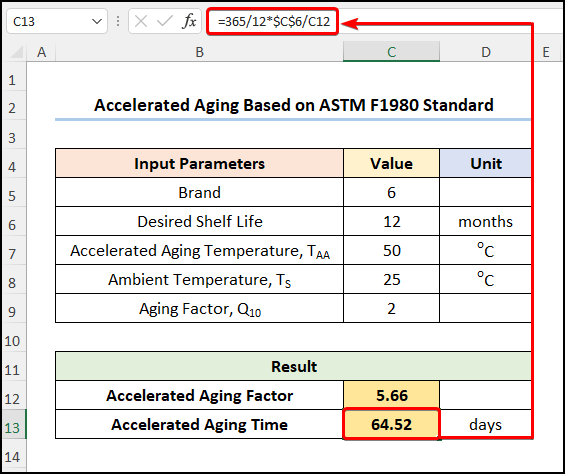
Ao final, os resultados deberían parecer como a captura de pantalla que aparece a continuación.

Ler máis: Como calcular días con fórmula de envellecemento en Excel
Interpretación do resultado
Na seguinte sección, explicaremos os resultados desta proba de envellecemento acelerado.

- Primeiro, o O factor de envellecemento acelerado significa que cada día que pasa o produto a unha temperatura de 50 ℃ equivale a 5,66 días de envellecemento en tempo real.
- En segundo lugar, para probar a vida útil do produto. produto, neste exemplo de 12 meses, necesitamos realizar a proba de envellecemento acelerado durante 64,52 días a esta Temperatura ambiente e Temperatura de envellecemento acelerado .
Sección de práctica
Aquí fornecemos unha sección Práctica no lado dereito de cada folla para que poidas practicar ti mesmo. Asegúrate de facelo por ti mesmo.
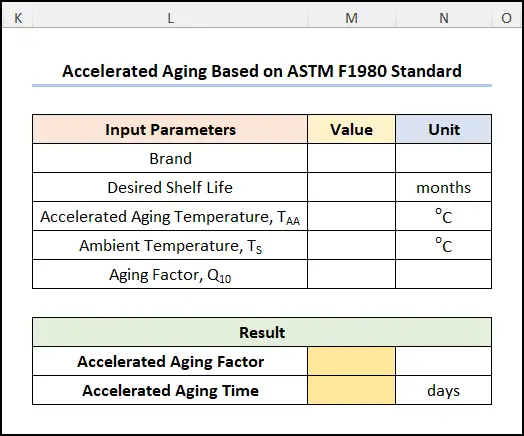
Conclusión
A partir de agora, mostroche unha guía paso a paso sobre como facer un acelerador Calculadora de envellecemento en Excel. Polo tanto, suxiro que lea o artigo completo con atención e aplique o coñecemento ás súas necesidades. Tamén podes descargar o noso caderno de traballo gratuíto para practicar. Finalmente, espero que este artigo sexa útil e informativo. Se tes máis dúbidas ou recomendacións, non dubides en comentar aquí. E visita ExcelWIKI para ver moitos máis artigos coma este.

